O Android possui configurações padrões que podem ser desativados conforme o usuário deseje. Uma dessas configurações padrões é de vibrar e emitir um som que imita o teclado físico ao digitar no teclado virtual. Para algumas pessoas essa funcionalidade é muito útil, mas para outros isso pode ser um pouco irritante, atrapalhando quem precisa digitar algo em um ambiente que requer silêncio, como escritório, sala de aula ou cinema. Se esse é o seu caso, confira agora como desativar o som e a vibração do teclado Android.
Veja também como tirar Print Screen no Android.
1º Passo – Acesse as configurações do Android e toque em “Idioma e texto”. Após isso, toque no botão à direita de “Teclado do Google”.
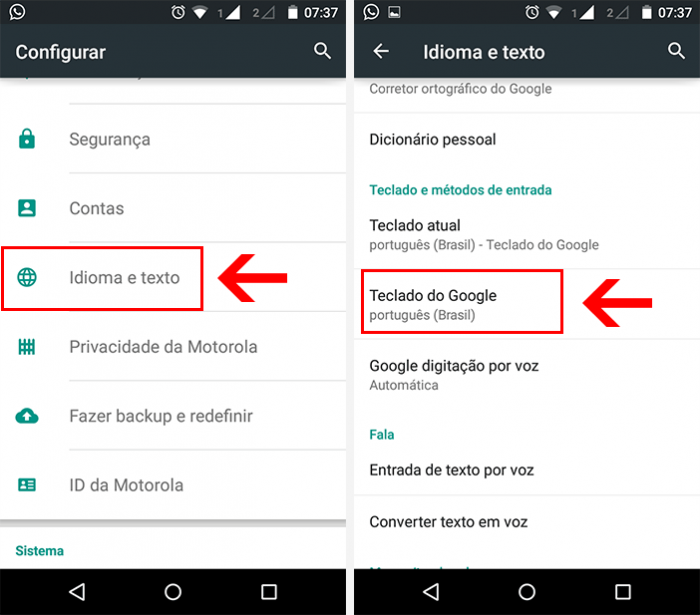
2º Passo – Em seguida, toque em “Preferências” e desative as opões “Vibrar ao tocar a tecla” e “Som ao tocar a tecla”.
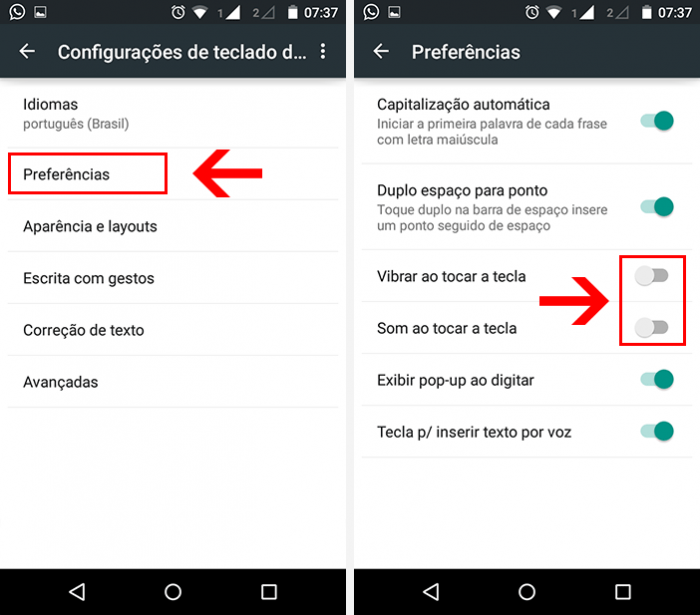
3º Passo – Volte no menu principal e toque em “Som e notificações” depois em “Outros sons”.
Para usuários com versão anterior ao Android Lollipop, toque apenas em “Sons” e siga para o próximo passo.
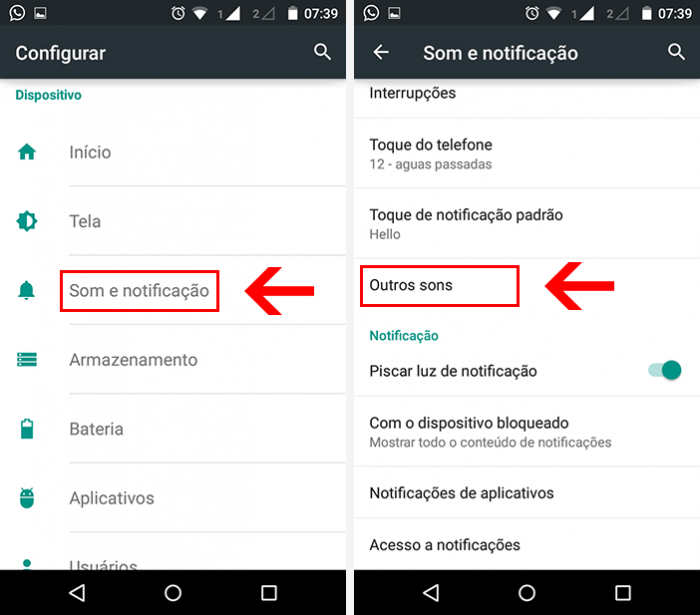
4º Passo – Na tela seguinte desmarque as opções “Sons de toque” e “Vibrar ao tocar”.
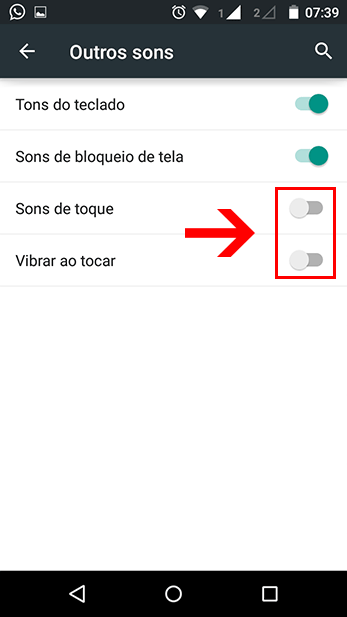
Pronto! Com esse tutorial, você poderá você não terá mais problemas com seu teclado Android.
Espero que tenha ajudado esse artigo. Se te ajudou então compartilhe! Quem sabe será útil para os seus amigos também.
Qualquer dúvida deixe um comentário.






Ajudou demais, muito obrigado!
Vc salvou !! Obrigado,!! O melhor até hj
Muito obrigado..
Já tinha tentado.. Mas não tinha feito esse último passo..
Valeu..
valeu